Deinstallieren Photoshop auf Mac (Vollständige Anleitung)
Bevor wir eintauchen
Möchten Sie eine App vollständig deinstallieren? SpyHunter für Mac enthält einen App-Deinstallationsassistenten, der unerwünschte Apps und ihre Restdateien mit nur wenigen Klicks entfernt.
Vermeiden Sie Unordnung und sparen Sie Zeit — Laden Sie SpyHunter gleich hier herunter und befolgen Sie die Schritte zum Bereinigen Ihres Systems.

Möchten Sie Adobe Photoshop von Ihrem Mac deinstallieren? Egal, ob Sie Speicherplatz freigeben, technische Probleme haben oder auf eine andere Fotobearbeitungssoftware umsteigen möchten, diese Anleitung führt Sie Schritt für Schritt durch den Vorgang.
Bei der Deinstallation ähnlich umfangreicher Apps dieser Art ist die richtige Vorgehensweise erforderlich, die gewährleistet, dass keine Restdateien auf Ihrem Mac verbleiben.
Häufige Gründe für die Deinstallation von Photoshop auf dem Mac
Die Gründe für die Deinstallation von Photoshop reichen von der Notwendigkeit, Speicherplatz auf Ihrem Computer freizugeben, über den Umstieg auf eine andere Software, die Ihren Anforderungen besser entspricht, bis hin dazu, dass Sie die Photoshop-Tools für Ihre Projekte nicht mehr benötigen.
- Kostenbedenken: Das fortlaufende Abonnementmodell der Creative Cloud von Adobe kann zu einer erheblichen Ausgabe werden. Einige Benutzer bevorzugen einen einmaligen Kauf der Software, wodurch Alternativen attraktiver werden.
- Speicherplatzoptimierung: Photoshop ist für seine großen Dateigrößen bekannt. Benutzer, die zusätzlichen Speicherplatz benötigen, können es deinstallieren.
- Umstellung auf Alternativen: Da es zahlreiche andere Fotobearbeitungsanwendungen gibt, die ähnliche Funktionen zu geringeren Kosten oder kostenlos anbieten, entscheiden sich Benutzer möglicherweise für diese Alternativen.
- Benutzerfreundlichkeit und Komplexität: Der umfassende Funktionsumfang von Photoshop, der für den professionellen Einsatz konzipiert wurde, kann für Anfänger oder Benutzer mit bescheidenen Bearbeitungsanforderungen überfordernd sein. Diese Komplexität führt dazu, dass sich einige Benutzer für einfachere, benutzerfreundlichere Optionen entscheiden.

Ob aus finanziellen Gründen, auf der Suche nach einem einfacheren Bearbeitungstool oder einfach zum Freigeben von Speicherplatz: Mit der vollständigen Installation der Software und ihrer zusätzlichen Dateien stellen Sie sicher, dass Ihr Mac eine gute Leistung erbringt und Speicherplatz frei wird.
Photoshop auf dem Mac vollständig mit SpyHunter deinstallieren
Um Photoshop vollständig und problemlos von Ihrem System zu deinstallieren, können Sie sich auf SpyHunter und seinen App Uninstaller verlassen, um den Vorgang zu automatisieren und zu vereinfachen.
Hier finden Sie eine kurze Schritt-für-Schritt-Anleitung zur vollständigen Deinstallation von Photoshop mit SpyHunter:
- Laden Sie SpyHunter herunter und folgen Sie den Anweisungen auf dem Bildschirm, um es zu installieren.
- Öffnen Sie SpyHunter und navigieren Sie zur Registerkarte
App Uninstaller. Dadurch wird ein automatisierter Prozess gestartet, der alle auf Ihrem Mac installierten Apps zusammen mit den zugehörigen Verzeichnissen und Dateien auflistet. - Scrollen Sie durch die Liste, um Photoshop zu finden. Wählen Sie es aus und stellen Sie sicher, dass auch alle Elemente unter
Related Filesausgewählt sind.
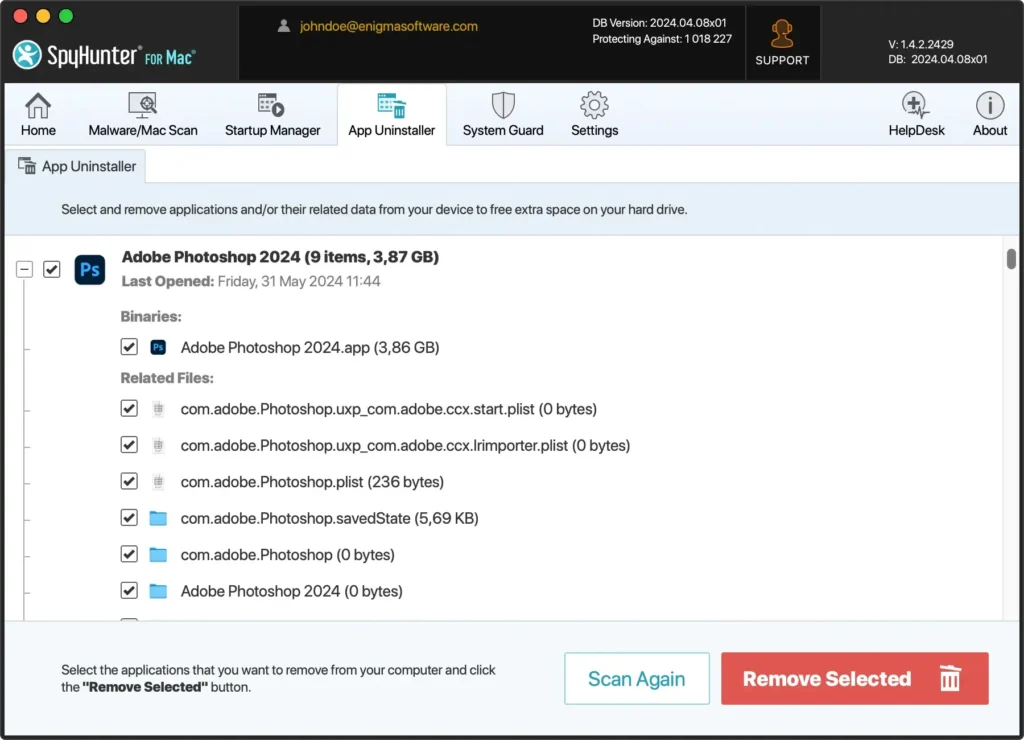
- Schließen Sie den Deinstallationsvorgang ab, indem Sie unten rechts im Fenster auf die Schaltfläche
Remove Selectedklicken. - Nachdem SpyHunter Photoshop und alle zugehörigen Dateien erfolgreich entfernt hat, starten Sie Ihren Mac neu, um den Deinstallationsvorgang abzuschließen.
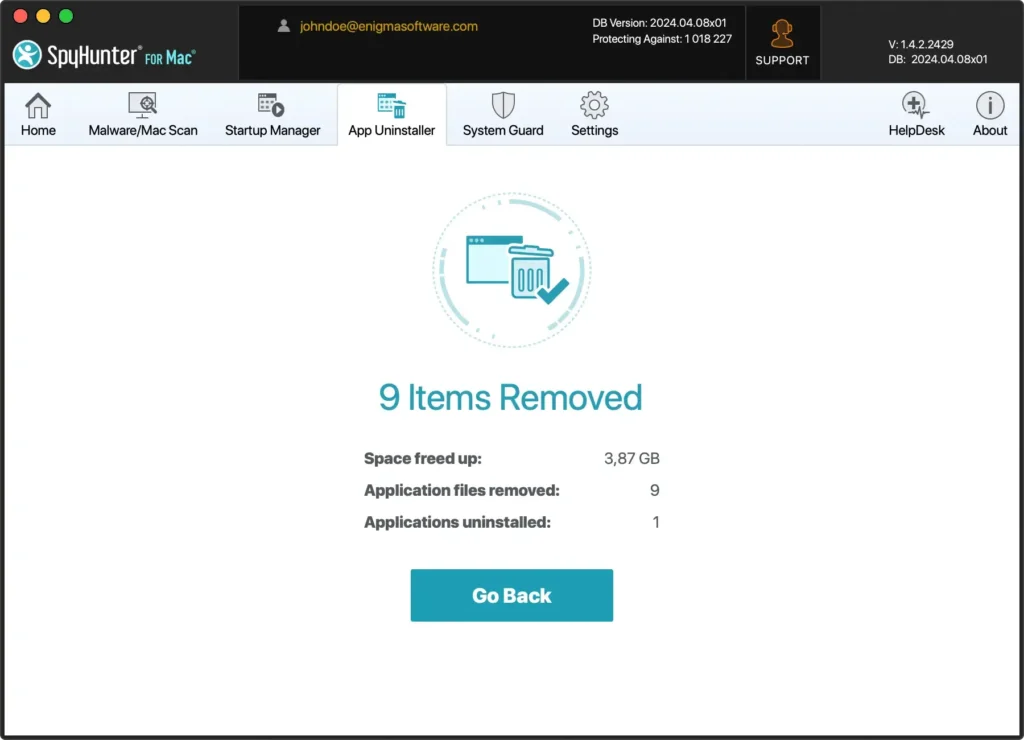
Mit dem App Uninstaller von SpyHunter können Sie Zeit sparen, indem Sie den Entfernungsprozess automatisieren und alle verbleibenden Dateien automatisch verwalten. Dadurch müssen Sie diese Verzeichnisse und Dateien nicht mehr manuell suchen und können sich auf andere Aufgaben konzentrieren.
Schritt-für-Schritt-Anleitung zur manuellen Deinstallation von Photoshop vom Mac
Das Entfernen von Adobe Photoshop von Ihrem Mac scheint unkompliziert zu sein, aber um eine saubere Deinstallation sicherzustellen, bei der keine Dateien übrig bleiben, ist etwas mehr Aufmerksamkeit erforderlich.
Schritt 1: Photoshop beenden
Stellen Sie sicher, dass Photoshop nicht im Hintergrund ausgeführt wird, bevor Sie es deinstallieren. Sie können die Anwendung auf verschiedene Arten schließen.
Klicken Sie mit der rechten Maustaste auf das Photoshop-Symbol in Ihrem Dock und wählen Sie im Menü Quit aus.
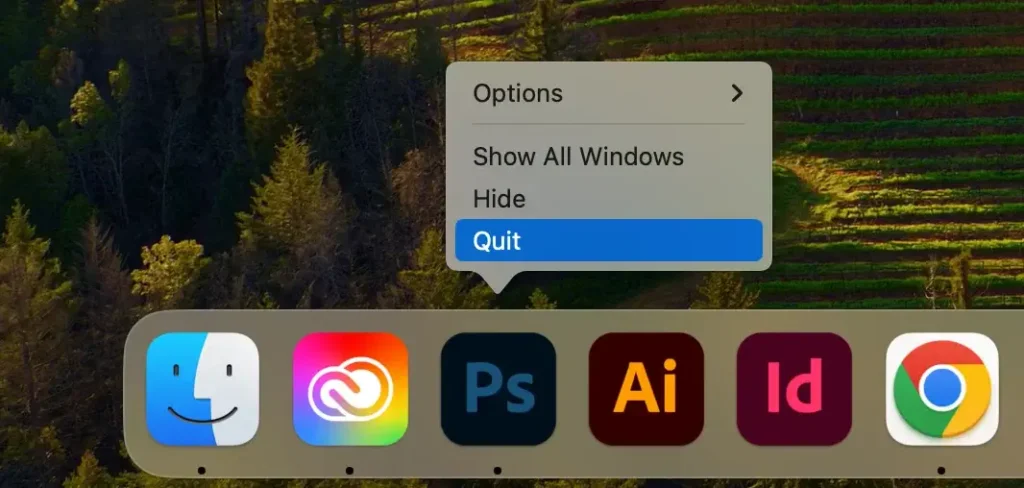
Klicken Sie alternativ im Hauptmenü Ihres Macs auf Photoshop und wählen Sie im Dropdown-Menü Quit Photoshop aus.
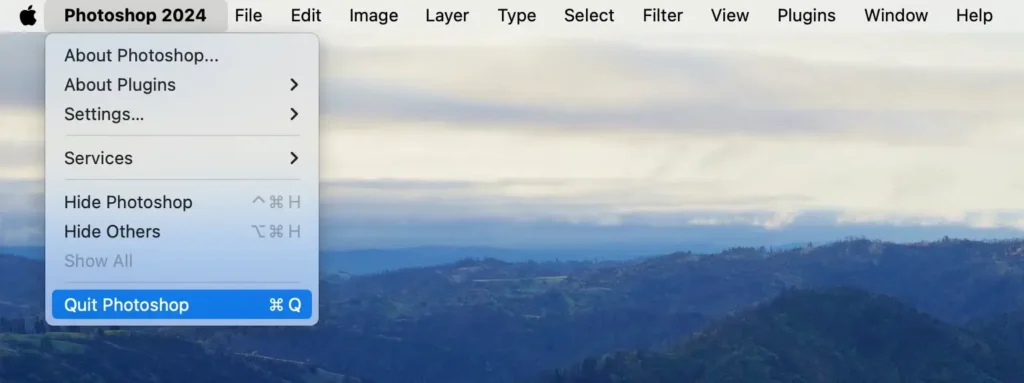
Wenn Photoshop nicht reagiert oder die beiden vorherigen Methoden nicht ordnungsgemäß funktionieren, öffnen Sie Activity Monitor im Abschnitt Utilities im Finder.
Suchen Sie im Fenster Activity Monitor nach Prozessen, die das Wort „Photoshop“ enthalten. Wählen Sie diese Prozesse aus und klicken Sie oben auf die Schaltfläche [X] um sie zu schließen. Klicken Sie im Bestätigungsdialogfeld zum Abschließen auf Force Quit.

Schritt 2: Photoshop aus dem Anwendungsordner löschen
Entfernen Sie als Nächstes Photoshop aus Ihrem Applications. Navigieren Sie mit dem Finder zum Applications und suchen Sie Photoshop.
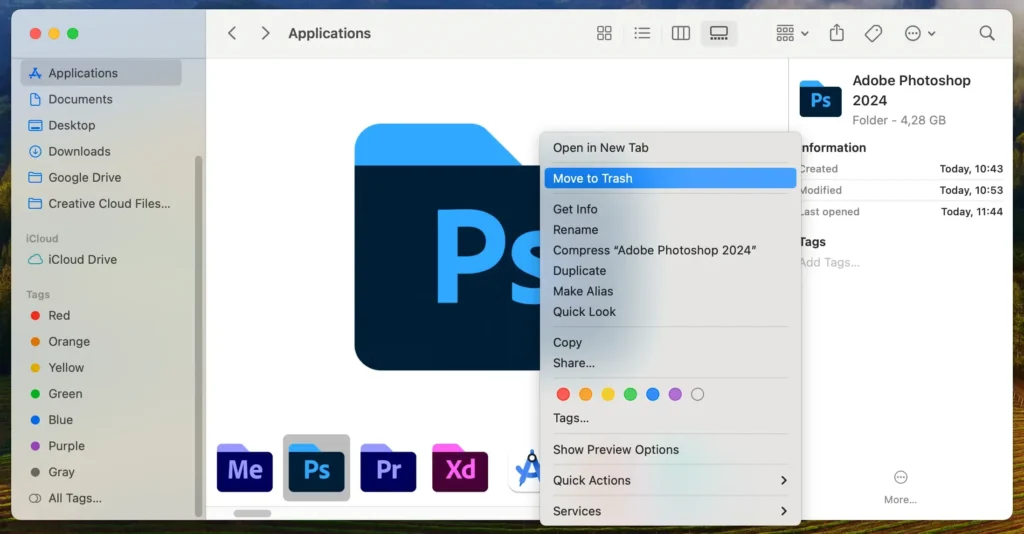
Ziehen Sie das Photoshop-Symbol in den Trash oder klicken Sie mit der rechten Maustaste auf das Symbol und wählen Sie im Popup-Menü die Option Move to Trash. Beide Aktionen führen zum selben Ergebnis. Leeren Sie anschließend Ihren Trash um die Anwendung zu entfernen.
Schritt 3: Entfernen Sie übrig gebliebene Dateien im Zusammenhang mit Photoshop
Nachdem Sie die Anwendung gelöscht haben, sollten Sie die unterstützenden Dateien entfernen, um Unordnung auf Ihrem Laufwerk zu vermeiden.
- Drücken Sie
Command + Shift + Goder klicken Sie in der Menüleiste aufGo > Go to Folder. - Geben Sie
~/Library/in die Suchleiste ein und drücken SieReturn, um auf denLibraryOrdner zuzugreifen, in dem die meisten Supportdateien gespeichert sind. - Suchen und löschen Sie Ordner und Dateien im Zusammenhang mit Photoshop in den folgenden Pfaden:
~/Library/Application Support~/Library/LaunchAgents~/Library/LaunchDaemons~/Library/Preferences~/Library/PrivilegedHelperTools
- Klicken Sie mit der rechten Maustaste auf alle gefundenen Dateien und Ordner und wählen Sie
Move to Trashaus. - Leeren Sie Ihren
Trashum sie dauerhaft zu löschen und den Deinstallationsvorgang abzuschließen.
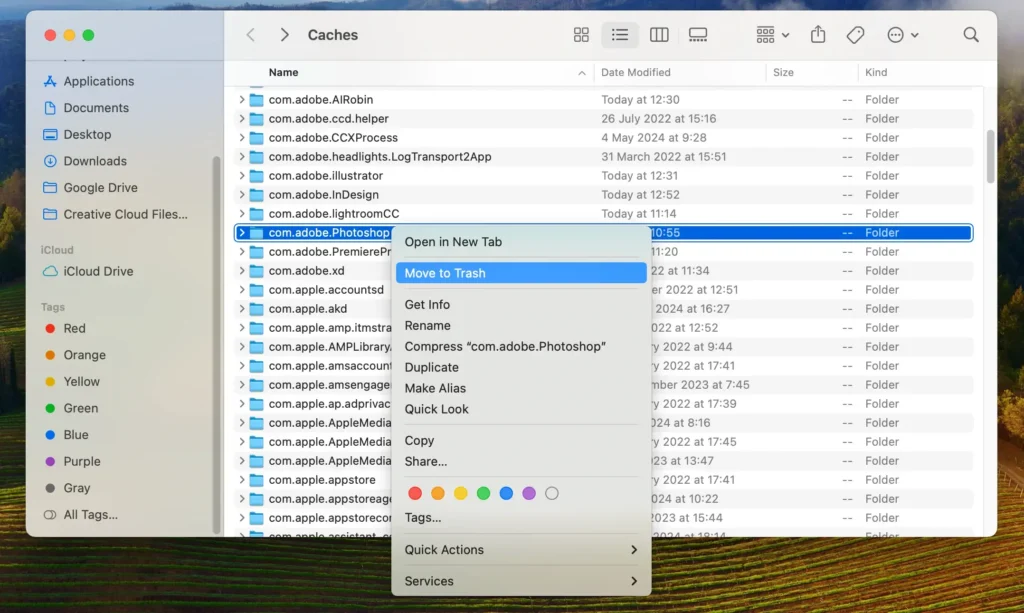
Seien Sie bei diesem Schritt vorsichtig und achten Sie darauf, keine Dateien zu löschen, die möglicherweise zu anderen Apps gehören, da dies Auswirkungen auf diese Anwendungen und die Stabilität Ihres gesamten Systems haben könnte.
Verwenden Sie Adobe Creative Cloud, um Photoshop zu deinstallieren
Wenn Sie Photoshop über die Adobe Creative Cloud-App installiert haben, können Sie die Software einfacher entfernen, indem Sie die integrierte Deinstallationsfunktion verwenden. So können Sie es tun:
- Starten Sie Adobe Creative Cloud.
- Navigieren Sie in der Creative Cloud-App zur Registerkarte
Apps. Sie sollten eine Liste der installierten Adobe-Anwendungen sehen. - Suchen Sie im Hauptfenster nach Photoshop. Daneben befindet sich eine Schaltfläche mit drei Punkten. Klicken Sie auf diese Schaltfläche und dann auf
Uninstall. - Sie werden aufgefordert zu bestätigen, ob Sie die Photoshop-Voreinstellungen und andere zugehörige Dateien löschen möchten. Wählen Sie
Removeum mit der Deinstallation fortzufahren.
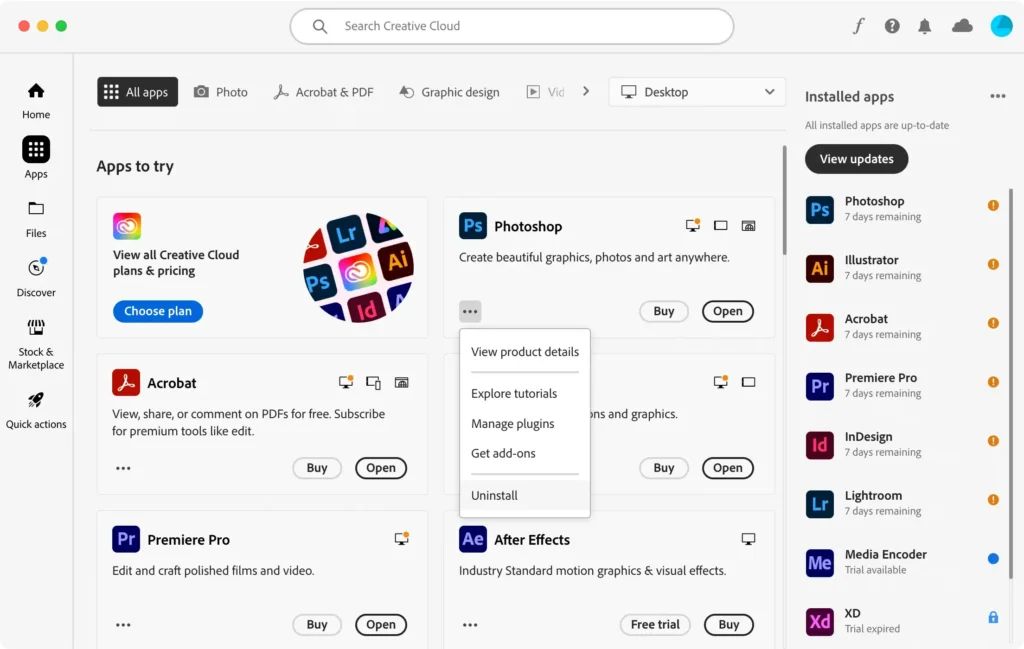
Die Verwendung von Adobe Creative Cloud zur Deinstallation ist unkompliziert und minimiert das Risiko übrig gebliebener Dateien.
Es lässt sich nahtlos in Ihre vorhandene Adobe-Suite integrieren und ist somit eine effiziente Option für alle, die mehrere Adobe-Anwendungen installiert haben.
Abschluss
Um ein optimiertes und übersichtliches System aufrechtzuerhalten, ist die vollständige Deinstallation von Photoshop von Ihrem Mac von entscheidender Bedeutung.
Indem Sie sicherstellen, dass alle zugehörigen Dateien und Verzeichnisse entfernt werden, verbessern Sie die Leistung und Stabilität Ihres Macs. Das regelmäßige Bereinigen übrig gebliebener Dateien von deinstallierten Anwendungen gibt nicht nur Speicherplatz frei, sondern trägt auch dazu bei, dass Ihr System reibungslos und effizient läuft.
Wenn Sie sich vollständig von Adobe-Produkten trennen, können Sie sich auch unseren Artikel zur Deinstallation von Creative Cloud von Ihrem Mac ansehen.
Allgemeine Informationen zum Deinstallieren beliebiger Apps von Ihrem Mac finden Sie in unserem Handbuch, das auch zu diesem Thema viele nützliche Informationen enthält .